Como Carregar o Seu Website (em 6 Passos Simples)
On Outubro 22, 2021 by adminApós dias de codificação e ajustes no seu website, é hora de publicar a sua criação na internet. Este tutorial irá mostrar-lhe como carregar um website em alguns passos fáceis. Vamos dar uma olhada!
1. Escolha uma empresa de hospedagem confiável
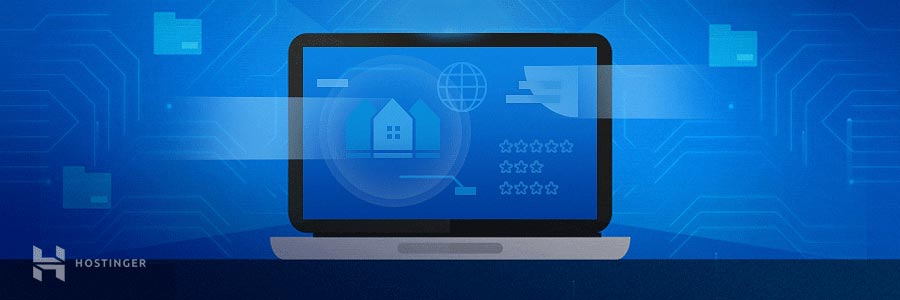
Criar e manter um site não é algo que você deve levar em conta de ânimo leve. É crucial escolher um provedor de hospedagem web de primeira linha que tenha todas as características chave para iniciar o seu projeto.
Aqui estão vários fatores que você deve considerar ao escolher um provedor de hospedagem:
- Suporte ao vivo. Um bom serviço de alojamento deve ter uma equipa de especialistas que o podem ajudar a qualquer momento. Não há sensação pior do que encontrar alguns problemas e ter que esperar dias para obter uma resposta.
- Controle sobre o seu espaço de alojamento web. Quanto menos controle você tiver sobre sua conta, mais provável é que você tenha problemas quando seu site crescer.
- Espaço para crescer. Antes de se comprometer com um web host, certifique-se de que ele oferece soluções escaláveis que podem fornecer mais poder (como servidores virtuais privados ou cloud hosting).
- Garantia de devolução do dinheiro. Ninguém gosta de um mau investimento, por isso certifique-se de verificar uma política de reembolso. Isto lhe dará um prazo para testar tudo antes de se comprometer com o serviço.
2. Escolha o Método de Upload do seu Website
O próximo desafio é escolher a ferramenta certa para fazer o trabalho. Aqui estão quatro das ferramentas mais populares para carregar um website:
Gestor de ficheiros
Uma ferramenta baseada no browser com todas as características chave para cuidar dos ficheiros e directórios do seu website. No hPanel, você pode encontrar o Gerenciador de Arquivos na seção Arquivos.
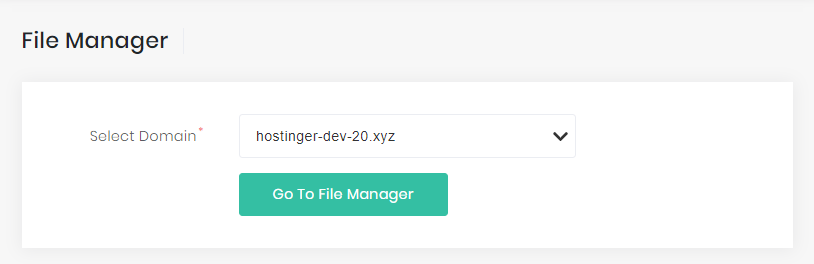
>No entanto, o Gerenciador de Arquivos tem um limite de upload. Se os arquivos do seu site são maiores que 256MB, você deve optar pela próxima ferramenta.
Protocolo de Transferência de Arquivos (FTP)
Os provedores de hospedagem web incluem um serviço de Protocolo de Transferência de Arquivos (FTP), para que você possa usá-lo para se conectar a um cliente FTP. Para os usuários do Hostinger, todas as credenciais necessárias estão localizadas em Contas FTP na seção Arquivos.
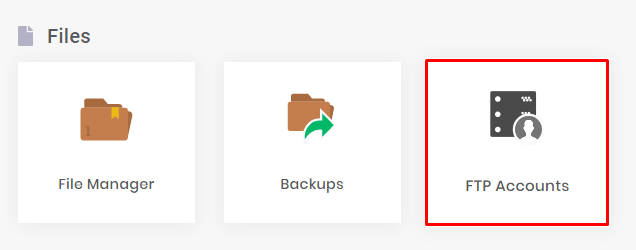
FTP clientes não têm limite de tamanho, assim você pode carregar quantos arquivos quiser. No entanto, é preciso um pouco de conhecimento técnico que você pode aprender aqui.
Importador Automático de Website
Se você é um cliente Hostinger, você pode encontrar um recurso Importar Website no hPanel. Você pode usar este recurso para extrair um arquivo do site para o diretório public_html. A ferramenta suporta os formatos .zip, .tar e .tar.gz, e o limite de upload é de 256MB.
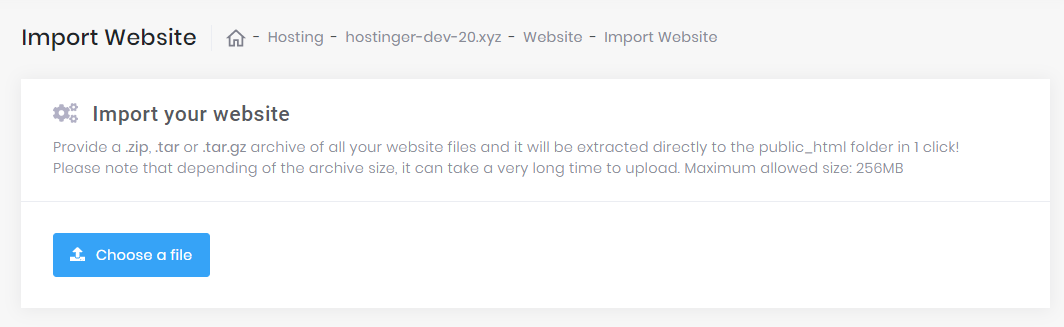
Plugins de Migração do WordPress
Se você planeja usar o WordPress, há várias maneiras de fazer o upload do seu site para o CMS. Um dos métodos mais fáceis é usar um plugin de migração para WordPress como o All in One WP Migration. Após instalá-lo e ativá-lo, o resto dos passos são auto-explicativos.
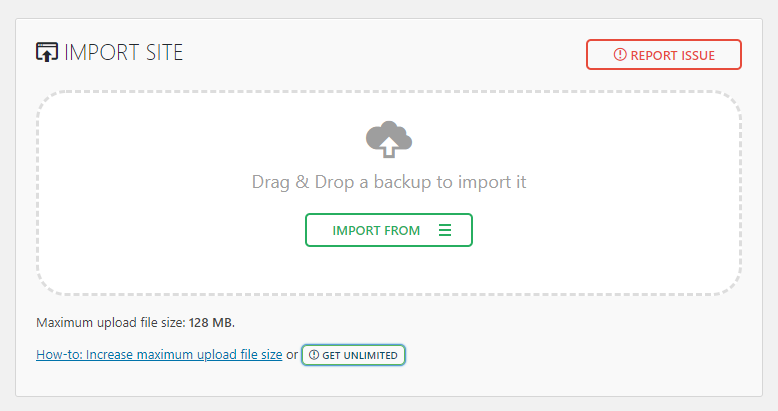
O limite de tamanho de upload dependerá do seu provedor de hospedagem. Siga este tutorial para aprender como aumentar o limite.
3. Upload Your Website File
Agora que você conhece as melhores ferramentas para fazer upload de um site, é hora de sujar as mãos!
Neste tutorial, vamos mostrar como fazer upload do seu site usando o Hostinger’s File Manager e um cliente FTP bem conhecido, FileZilla.
Usando o Gerenciador de Arquivos
- Entrar no Painel do Hostinger e navegar até o Gerenciador de Arquivos.
- Após estar no diretório public_html, selecione o ícone Upload de Arquivos no menu superior direito.
- Selecione o arquivo do site no seu computador e faça o Upload para o nosso servidor.
- Clique com o botão direito do rato no ficheiro carregado e Extraia os ficheiros arquivados para o directório public_html.
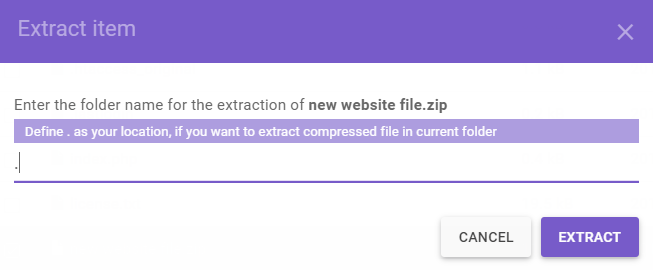
Usando FileZilla
Antes de começarmos, certifique-se de que extrai o arquivo para o seu computador local uma vez que FileZilla não tem uma funcionalidade Extrair.
- Ligue a sua conta ao FileZilla.
- Navigate to Remote Site panel and click on the public_html folder.
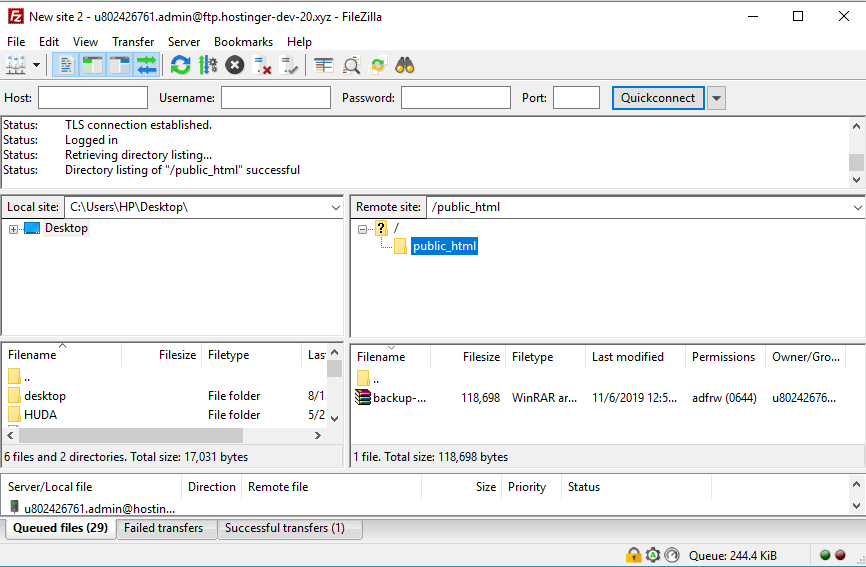
- Head to the Local Site panel and locate the extracted files.
- Select the files, and rightclick to Upload them to the public_html directory.
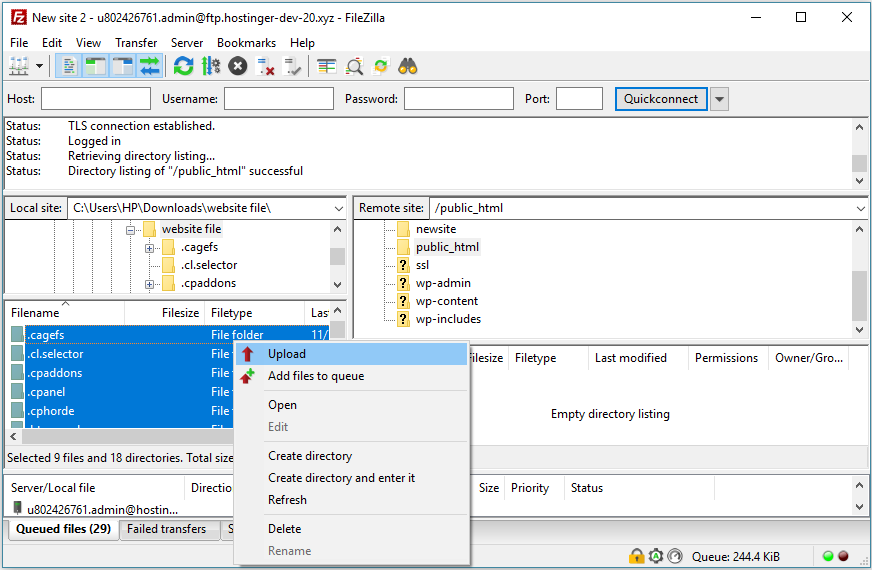
É isso mesmo! Seguindo os passos acima, você pode transferir todos os arquivos para public_html sem fazer nenhum trabalho extra. Caso contrário, você precisará se conectar via SSH e extrair o arquivo manualmente.
4. Mova os arquivos do site para o diretório raiz principal
Em alguns casos, um diretório adicional será criado quando você carregar arquivos do site. Como resultado, os visitantes serão direcionados para yourdomain.com/subfolder ao invés do padrão yourdomain.com.
Para evitar que isso aconteça, você precisa ter certeza de que todos os arquivos estão localizados no diretório raiz do seu domínio, que é public_html.
Você pode usar o Gerenciador de Arquivos para mover os arquivos do seu website. Tudo o que você precisa fazer é clicar com o botão direito do mouse na subpasta, selecionar a opção Mover, e definir public_html como o destino. Use este tutorial para uma orientação mais detalhada.
5. Importar seu banco de dados

Se o seu website usa um banco de dados, você também precisará importá-lo junto com os arquivos do seu website:
- Criar um novo banco de dados MySQL e usuário.
- Acesso ao seu banco de dados recém-criado via phpMyAdmin.
- Utilize a secção Importar para carregar o ficheiro de backup da sua base de dados.
- Atualize os detalhes da ligação da base de dados MySQL (nome da base de dados, host, utilizador, palavra-passe) nos seus ficheiros de configuração.
Para passos mais detalhados, veja o nosso guia sobre como restaurar uma base de dados usando o phpMyAdmin. Pule esta parte se você não usar nenhum banco de dados.
6. Verifique se o site funciona
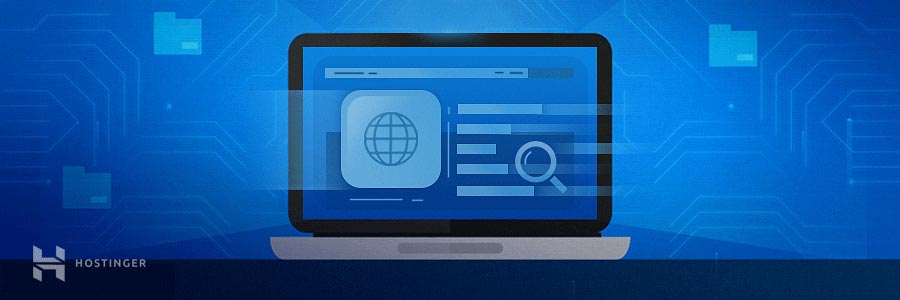
Após o upload dos arquivos do site, é hora de uma verificação final!
Se o seu nome de domínio já estiver apontado para o seu host web, digite o nome do domínio no seu navegador e veja se ele o direciona para o seu site.
Cuidado que as alterações no DNS podem levar até 48 horas para se propagar totalmente pelo mundo. Como tal, se você acabou de apontar o seu domínio para os servidores de nomes do seu servidor web, você pode precisar esperar um pouco.
Utilizar uma ferramenta online como whatsmydns.net para verificar o estado da propagação do seu DNS. Basta digitar o nome do seu domínio e a ferramenta irá verificar os registros DNS contra vários servidores de nomes.
Se você seguir todas as instruções corretamente, seu site irá aparecer muito bem. No entanto, se você encontrar um problema, peça assistência ao seu provedor de hospedagem.
E se você for um cliente Hostinger, entre em contato conosco através do chat ao vivo e um dos nossos agentes de sucesso de clientes estará pronto para ajudá-lo!
Conclusion
Desenhar um site bonito não significará nada se você não publicá-lo. Não o deixe intocado no seu computador e deixe as pessoas apreciarem a sua arte!
Para recapitular, aqui estão os passos para carregar o seu website:
- Pick the right hosting provider.
- Escolha a ferramenta e o método para carregar o seu website.
- Carregue os ficheiros do seu website.
- Move os ficheiros do website para a pasta raiz principal.
- Importe a sua base de dados.
- Verifique se o seu website funciona a nível mundial.
É isso! Pode parecer um pouco complicado no início, mas se você seguir todos os passos cuidadosamente, você terá o seu site funcionando em pouco tempo. Boa sorte!
Este post foi modificado pela última vez em 9 de março de 2021 9:47 am
Deixe uma resposta